เล่น
ส่วนที่ 1 - ทีละขั้นตอน
- สั่งให้สั่งให้นักเรียนใช้หุ่นยนต์เพื่อรวบรวมข้อมูลเกี่ยวกับส่วนล่างของสะพาน พวกเขาจะรันโปรเจ็กต์ที่จะพิมพ์ข้อมูลไปยัง Print Console ใน VEXcode GO การพิมพ์ข้อมูลในลักษณะนี้จะช่วยให้ผู้เรียนดูและบันทึกข้อมูลได้หลังจากที่โครงการดำเนินการเสร็จสิ้นแล้ว ชมวิดีโอด้านล่างเพื่อดูตัวอย่างการดำเนินการของโครงการนี้
หมายเหตุ: นักเรียนควรเน้นไปที่ข้อมูลที่พิมพ์ไปยัง Print Console เมื่อดำเนินการโครงการ เป้าหมายของแล็ปอยู่ที่ข้อมูล ไม่ใช่การเขียนโค้ดหุ่นยนต์ ดังนั้น นักเรียนไม่จำเป็นต้องเข้าใจแนวคิดการเขียนโค้ดในโครงการPrinting Dataเพื่อที่จะดำเนินกิจกรรมห้องปฏิบัติการให้เสร็จสมบูรณ์
ไฟล์วีดีโอ - แบบจำลองจำลองวิธีที่นักเรียนจะเปิดและรันโปรเจ็กต์ใน VEXcode GO ใช้การตั้งค่ากลุ่มเดียว และตรวจสอบให้แน่ใจว่านักเรียนสามารถเห็น Print Console ใน VEXcode GO ได้อย่างชัดเจน คุณสามารถให้เด็กนักเรียนมารวมกันรอบๆ บริเวณที่ติดตั้ง หรือฉายโครงการ VEXcode GO ให้ทั้งชั้นเรียนดูได้
หมายเหตุ:หากคุณไม่สามารถโหลดโปรเจ็กต์การพิมพ์ข้อมูลลงในอุปกรณ์ของนักเรียนได้ ให้ใช้งาน Play ส่วนที่ 1 เป็นการสาธิต ดาวน์โหลดโปรเจ็กต์ลงในอุปกรณ์และให้ชั้นเรียนทั้งหมดใช้ชุดข้อมูลนั้นเพื่อทำกิจกรรมแล็บให้เสร็จสมบูรณ์
- แบบจำลองสำหรับนักเรียนในการเปิดโปรเจ็กต์ Printing Data ใน VEXcode GO (ตรวจสอบให้แน่ใจว่านักเรียนได้ดาวน์โหลดโครงการลงในอุปกรณ์ของตนแล้วก่อนเริ่มบทเรียน) Access the project in the Materials List on the Summary page.)
-
เปิดเมนู Fileจากนั้นเลือก Open ใช้อินเทอร์เฟซของอุปกรณ์ของคุณเพื่อเลือกโครงการLab 2 Printing Data.goblocks
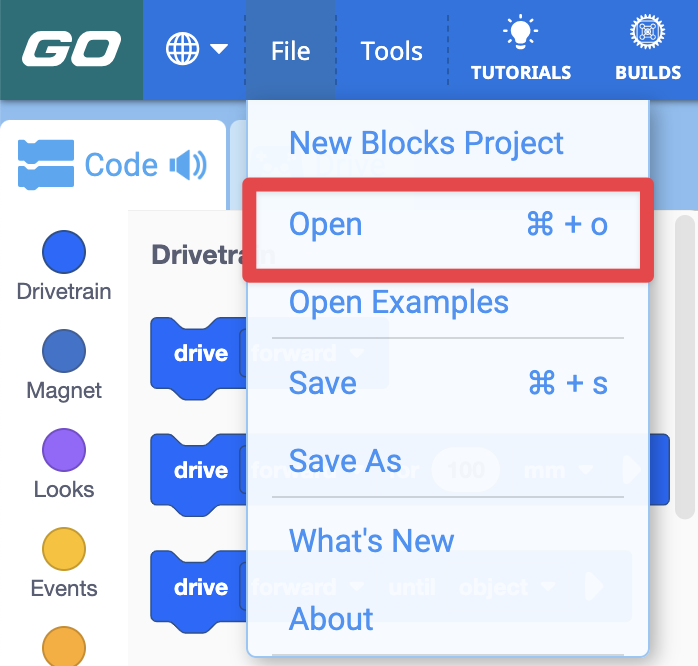
- ดูบทความเฉพาะอุปกรณ์เหล่านี้เพื่อเรียนรู้เพิ่มเติมเกี่ยวกับการเปิดโครงการที่มีอยู่ใน VEXcode GO: Chrome Browser; iPad; Android; Chromebook.
-
เมื่อเปิดแล้ว โปรเจ็กต์จะมีลักษณะดังภาพนี้ โปรดจำไว้ว่าจุดเน้นของห้องปฏิบัติการอยู่ที่ข้อมูล ไม่ใช่การเขียนโค้ด นักเรียนไม่จำเป็นต้องสร้างหรือแก้ไขโครงการนี้แต่อย่างใด พวกเขาควรรันโครงการนี้เพื่อเป็นเครื่องมือในการพิมพ์ข้อมูลที่จะใช้ในรายงานการตรวจสอบสะพาน
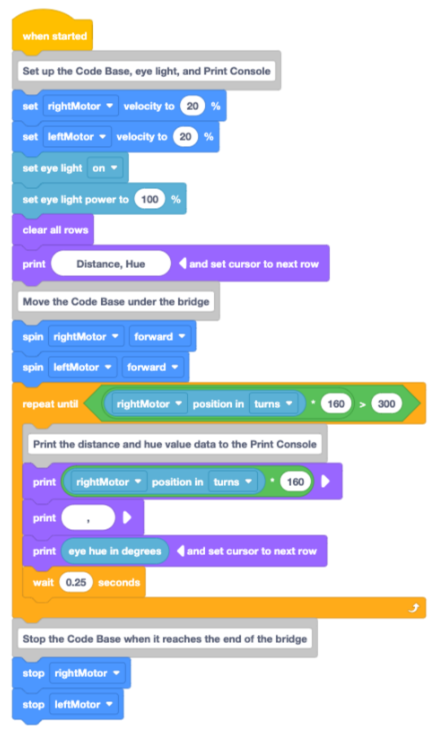
แล็บ 2 การพิมพ์ข้อมูล โปรเจ็กต์
-
- แบบจำลองวิธีเปิด Monitor ใน VEXcode GO เพื่อดู Print Console
-
เลือกไอคอน Monitor ในแถบเครื่องมือ
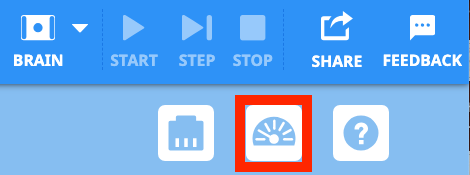
เลือกไอคอน Monitor ในแถบเครื่องมือ -
ดึงความสนใจของนักเรียนไปที่คอนโซลการพิมพ์ที่ส่วนล่างของจอภาพ ดังที่แสดงที่นี่ นี่คือที่ที่ข้อมูลที่พิมพ์ออกมาเมื่อดำเนินโครงการจะปรากฏขึ้น edu
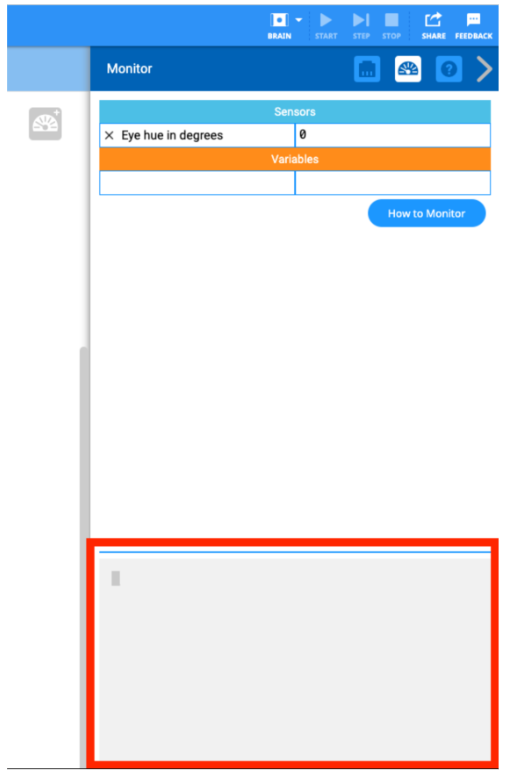
คอนโซลการพิมพ์ในจอภาพ
-
-
จำลองวิธีการตั้งค่าและรันโครงการ ตั้งฐานโค้ดไว้ที่จุดเริ่มต้นของสะพาน โดยให้เซ็นเซอร์ตาชี้ขึ้นด้านล่างสะพาน ตรวจสอบให้แน่ใจว่าเซนเซอร์ตาอยู่ในแนวเดียวกับลำแสงสีเหลืองของสะพาน และฐานโค้ดกำลังชี้ตรงไปข้างหน้า

จัดตำแหน่งเซนเซอร์ตาให้อยู่ใต้ลำแสงสีเหลืองของสะพาน -
เลือก เริ่มเพื่อเริ่มโครงการ
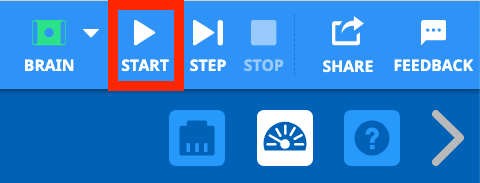
เลือก 'เริ่ม' - ในขณะที่โครงการกำลังดำเนินอยู่ ให้ดึงความสนใจของนักเรียนไปที่ค่าต่างๆ ที่กำลังพิมพ์ใน Print Console
- หุ่นยนต์ควรเคลื่อนที่ช้าๆ ใต้สะพาน (ด้วยความเร็ว 20%) และจะพิมพ์ข้อมูลระยะทางและค่าเฉดสีเป็นระยะๆ โดยประมาณทุกๆ 0.25 วินาที
- สำหรับแต่ละรายการ ค่า "ระยะทาง" คือจำนวนมิลลิเมตร (มม.) ที่หุ่นยนต์เดินทาง และ "สีสัน" คือค่าสีสันที่รายงานจากเซ็นเซอร์ตา ณ จุดนั้นในเวลา
-
นี่คือตัวอย่างลักษณะของข้อมูล Print Console เมื่อโปรเจ็กต์กำลังทำงาน:
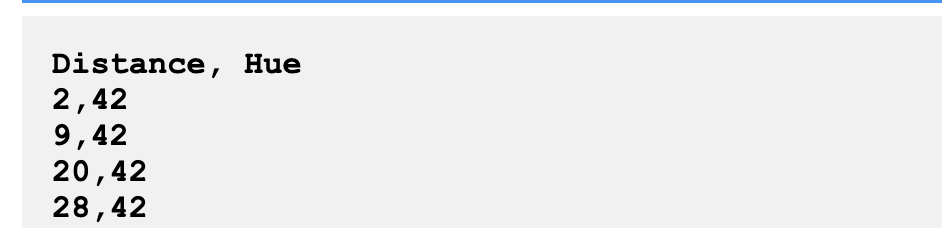
ข้อมูลตัวอย่างใน Print Console
- ในขณะที่โครงการกำลังดำเนินอยู่ ให้ดึงความสนใจของนักเรียนไปที่ค่าต่างๆ ที่กำลังพิมพ์ใน Print Console
-
เลือก หยุดเพื่อหยุดโครงการเมื่อโครงการเสร็จสมบูรณ์
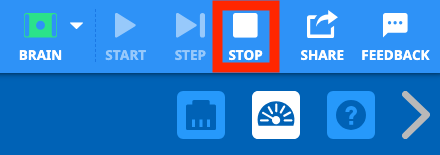
เลือก 'หยุด' เพื่อหยุดโครงการ - คุณอาจต้องการรันโครงการซ้ำหลายๆ ครั้งเพื่อให้นักเรียนสามารถใส่ใจต่อการเคลื่อนไหวของหุ่นยนต์ รวมถึงข้อมูลที่กำลังพิมพ์ใน Monitor ได้ ดังนั้นพวกเขาจึงเตรียมพร้อมเมื่อรันโครงการด้วยตนเอง
-
อย่าลืมเลือก ล้างเพื่อล้างคอนโซลการพิมพ์ก่อนที่จะรันโปรเจ็กต์อีกครั้ง เพื่อให้มีชุดข้อมูลปรากฏครั้งละชุดเท่านั้น
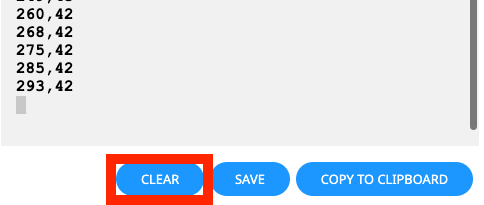
เลือก 'ล้าง' เพื่อล้างคอนโซลการพิมพ์
-
-
-
แสดงให้นักเรียนเห็นวิธีเลื่อนดูคอนโซลการพิมพ์เพื่อดูข้อมูลทั้งหมดที่พิมพ์ออกมา ดังที่แสดงที่นี่
ไฟล์วีดีโอ
- แบบจำลองสำหรับนักเรียนในการเปิดโปรเจ็กต์ Printing Data ใน VEXcode GO (ตรวจสอบให้แน่ใจว่านักเรียนได้ดาวน์โหลดโครงการลงในอุปกรณ์ของตนแล้วก่อนเริ่มบทเรียน) Access the project in the Materials List on the Summary page.)
- อำนวยความสะดวกอำนวยความสะดวกในการสนทนากับนักเรียนในขณะที่พวกเขากำลังดำเนินโครงการและดูข้อมูลใน VEXcode GO
ตรวจสอบให้แน่ใจว่า Code Base ขับตรงไปใต้สะพาน โดยให้เซ็นเซอร์ตาอยู่ในแนวเดียวกับลำแสงสี
- เพื่อให้แน่ใจว่าข้อมูลของนักเรียนได้รับการรายงานตามที่ต้องการ ให้มองหารูปแบบในข้อมูล คุณควรเห็นข้อมูลที่มีรูปแบบของ:
- ส่วนของค่าเฉดสีในช่วง 30-80 (สำหรับลำแสงสีเหลืองและสีเขียว)
- ส่วนที่อยู่ในช่วง 200-300 (สำหรับคานสีน้ำเงิน)
- ส่วนที่สองของค่าเฉดสีในช่วง 30-80 (สำหรับลำแสงสีเขียวและสีเหลืองถัดไป)
- หากข้อมูลของนักเรียนไม่ได้รวมค่าเฉดสีในช่วง 200 หุ่นยนต์อาจไม่ได้รับการวางตำแหน่งอย่างถูกต้องใต้สะพาน ให้พวกเขารันโครงการอีกครั้ง และตรวจสอบว่าหุ่นยนต์ได้รับการจัดตำแหน่งอย่างถูกต้อง
เพื่อช่วยให้นักเรียนเน้นไปที่ข้อมูลที่กำลังพิมพ์ ให้ถามคำถามเช่น:
- โครงการนี้จะพิมพ์ข้อมูลอะไร? ค่าทั้งสองนี้คืออะไร? ค่าเหล่านี้เมื่อรวมกันแล้วบอกอะไรคุณได้บ้าง?
- เหตุใดการทราบระยะทางที่หุ่นยนต์เดินทางทุกครั้งที่พิมพ์ค่าสีจึงมีความสำคัญ?
- เหตุใดการพิมพ์ข้อมูลในโปรเจ็กต์จึงมีประโยชน์แทนที่จะแค่ดู Monitor เหมือนที่เราทำในแล็บ 1
- เรากำลังรวบรวมจุดข้อมูลจำนวนมากในโครงการนี้ ทำไมคุณถึงคิดว่ามันมีประโยชน์?
ช่วยให้นักเรียนคิดต่อไปเกี่ยวกับความเชื่อมโยงระหว่างแสงและข้อมูลเซนเซอร์ดวงตาในโครงการนี้โดยถามคำถามเช่น:
- คุณคิดว่าเหตุใดการเปิดไฟส่องตาจึงเป็นสิ่งสำคัญในสถานการณ์นี้?
- ข้อมูลอาจแตกต่างกันอย่างไรหากแสงตาปิดอยู่? คุณคิดว่าข้อมูลจะแม่นยำเท่ากันหรือไม่? ทำไมหรือทำไมไม่?
- เพื่อให้แน่ใจว่าข้อมูลของนักเรียนได้รับการรายงานตามที่ต้องการ ให้มองหารูปแบบในข้อมูล คุณควรเห็นข้อมูลที่มีรูปแบบของ:
- เตือนเตือนนักเรียนว่าพวกเขาสามารถรันโครงการได้หลายครั้งเพื่อให้แน่ใจว่าข้อมูลที่พวกเขาได้รับนั้นมีรูปแบบที่คล้ายกันในแต่ละครั้ง ค่าอาจจะไม่เท่ากันทุกครั้ง แต่รูปแบบควรจะเหมือนเดิม กระตุ้นให้พวกเขาคิดว่าเหตุใดการที่ผู้ตรวจสอบสะพานรวบรวมข้อมูลจึงอาจเป็นประโยชน์ จากนั้นจึงยืนยันข้อมูลดังกล่าว
- หากนักเรียนรันโครงการหลายครั้ง ให้เตือนนักเรียนให้ล้างคอนโซลการพิมพ์ระหว่างการรันแต่ละครั้ง
- ตรวจสอบให้แน่ใจว่าแต่ละกลุ่มมีชุดข้อมูลที่แสดงใน Print Console เมื่อสิ้นสุด Play Part 1 เพื่อให้สามารถสร้างกราฟข้อมูลในส่วน Play Part 2 ได้
- ถามขอให้เด็กนักเรียนคิดว่าปริมาณจุดข้อมูลที่เก็บรวบรวมส่งผลต่อวิธีการใช้ข้อมูลของเราอย่างไร พวกเขาคิดว่าข้อมูลมากหรือน้อยนั้นมีประโยชน์ในสถานการณ์จริงหรือไม่ ตัวอย่างเช่น หากพวกเขาทำการสำรวจนักเรียนในโรงเรียนเพื่อเรียนรู้เกี่ยวกับรสชาติไอศกรีมที่พวกเขาชื่นชอบ พวกเขาจะต้องการสำรวจแค่นักเรียนไม่กี่คนหรือหลายคน? ทำไม การมีข้อมูลมากหรือน้อยลงจะส่งผลต่อผลลัพธ์ของพวกเขาอย่างไร?
พักเบรกกลางเกม & อภิปรายเป็นกลุ่ม
ทันทีที่กลุ่ม พิมพ์ข้อมูลไปยัง Print Console ใน VEXcode GOแล้ว ให้มาประชุมกันสั้นๆ
หารือกับนักเรียนเกี่ยวกับข้อมูลที่พวกเขาเห็นขณะนี้เมื่อพวกเขาได้ดำเนินโครงการ ตอนนี้เรามีข้อมูลเกี่ยวกับบริดจ์ใน Print Console แล้ว มาพูดถึงข้อมูลที่เราเห็นกัน
-
แต่ละบรรทัดของคอนโซลการพิมพ์คือ 'จุดข้อมูล' แต่ละจุดข้อมูลมีตัวเลขสองตัว
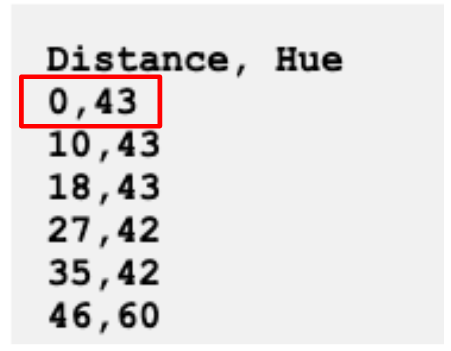
จุดข้อมูลใน Print Console - ตัวเลขสองตัวนี้หมายถึงอะไร?
- ตัวเลขแรกที่รายงานคือ 'ระยะทาง' นี่คือระยะทางที่หุ่นยนต์เดินทางใต้สะพาน
- เหตุใดข้อมูลระยะทางจึงมีความสำคัญเมื่อเราคิดถึงสะพาน?
- ตัวเลขที่สองที่รายงานคือ 'Hue' นี่คือค่าเฉดสีที่รายงานในตำแหน่งนั้น
- เราได้ดูข้อมูลค่าเฉดสีในแล็บ 1 ใครจำได้บ้างว่าค่าเฉดสีคืออะไร?
- ตัวเลขแรกที่รายงานคือ 'ระยะทาง' นี่คือระยะทางที่หุ่นยนต์เดินทางใต้สะพาน
- เกณฑ์ความปลอดภัยของสะพานของเรามีข้อมูลค่า Hueค่าอยู่ เราสามารถเรียนรู้อะไรเกี่ยวกับพื้นผิวของสะพานจากข้อมูลค่าเฉดสีที่เรามีได้บ้าง?
- คุณมีจุดข้อมูลใดๆ ที่มีค่าเฉดสีมากกว่า 200 หรือไม่ นั่นหมายความว่าอะไร?

- ขั้นตอนต่อไปของเราคือการสร้างกราฟข้อมูลจาก Print Console ใน VEXcode ในรายงานการตรวจสอบสะพานของเรา สิ่งนี้จะช่วยให้เราทราบว่าข้อมูลของเรามีรูปแบบหรือไม่ คุณคิดว่าข้อมูล 'ระยะทาง' และ 'สีสัน' ใน Print Console เชื่อมต่อกับกราฟได้อย่างไร
- พูดคุยกับนักเรียนเกี่ยวกับวิธีที่พวกเขาคิดว่าสามารถแสดงจุดข้อมูลบนกราฟได้ พวกเขาจะได้เรียนรู้วิธีการวางจุดแต่ละจุดในบทที่ 2
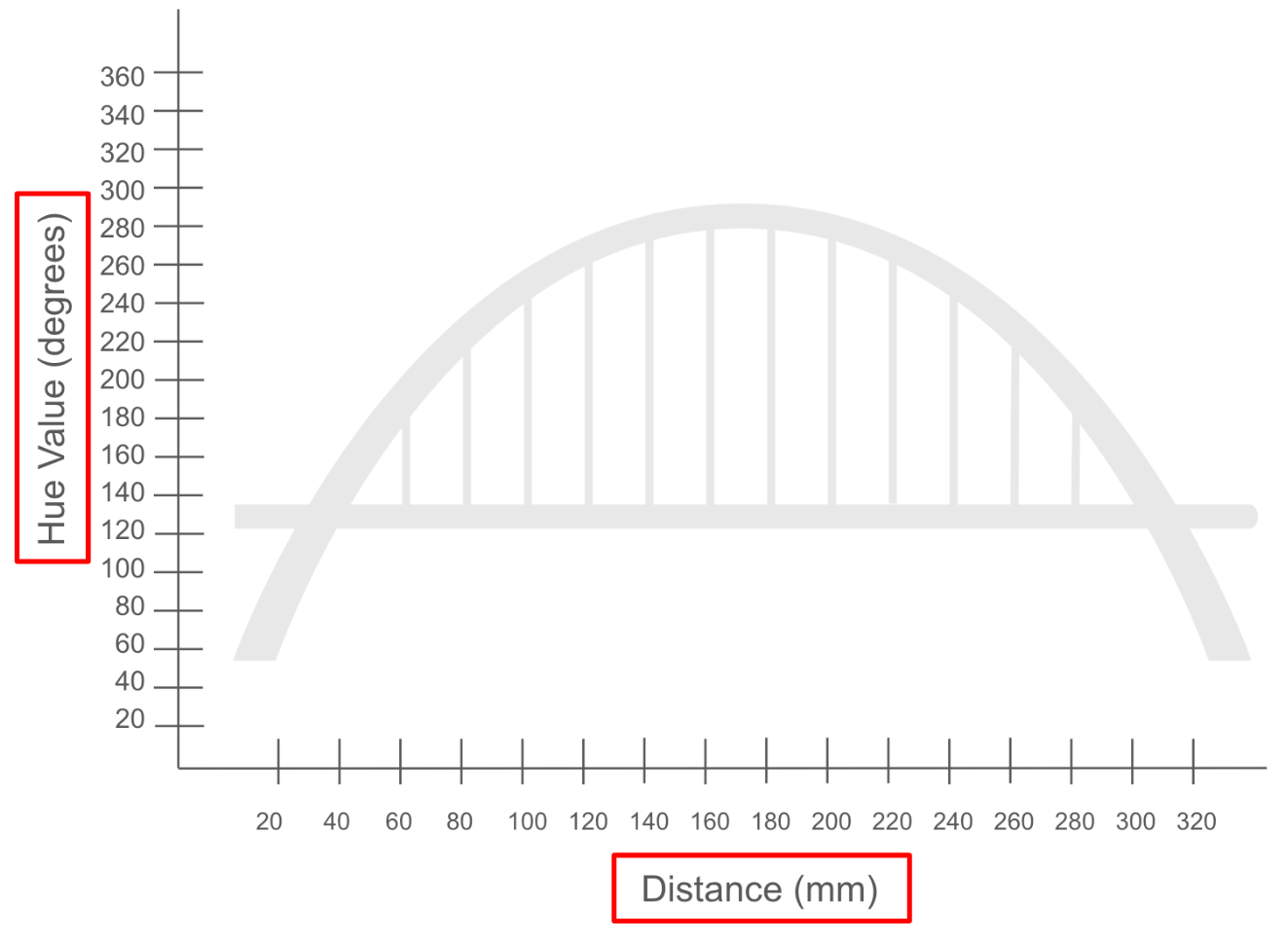
ตอนที่ 2 - ทีละขั้นตอน
- คำสั่งคำสั่งให้นักเรียนสร้างกราฟข้อมูลจาก Print Console มีหลายวิธีในการแสดงภาพข้อมูล และการสร้างกราฟข้อมูลสามารถช่วยให้นักเรียนระบุรูปแบบในข้อมูลได้ง่ายขึ้น
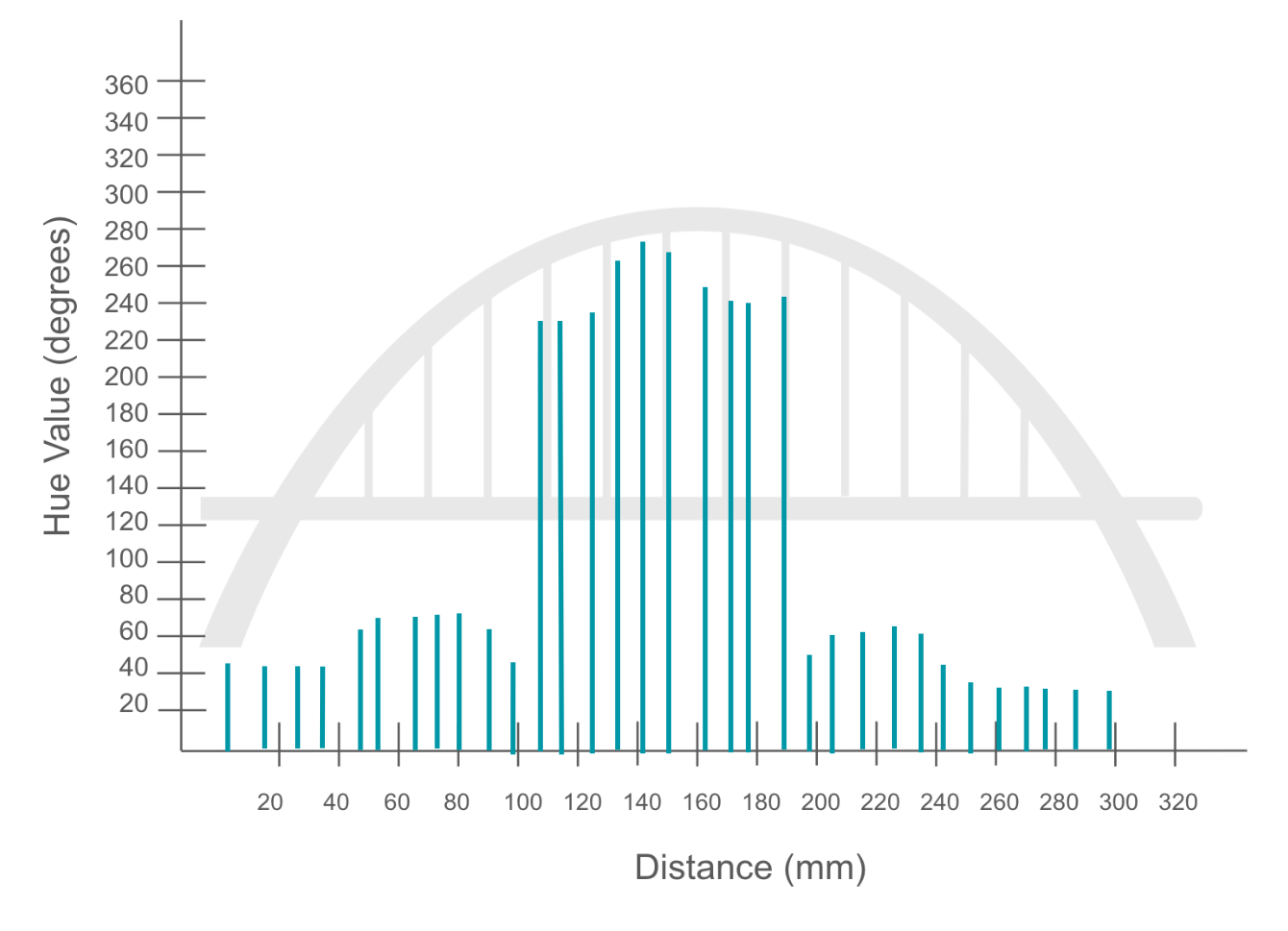
กราฟตัวอย่างของข้อมูล - แบบจำลอง แบบจำลองสำหรับให้นักเรียนสร้างกราฟจุดข้อมูลแรกจากคอนโซลการพิมพ์ลงบนกราฟในรายงานการตรวจสอบสะพาน คุณสามารถสาธิตสิ่งนี้ให้ชั้นเรียนดู หรือให้เด็กนักเรียนทำตามคุณด้วยการสาธิตแบบมีคำแนะนำ
แต่ละจุดข้อมูลจะแสดงด้วยเส้นบนกราฟ ตัวอย่างนี้จะแสดงวิธีการสร้างกราฟจุด 10, 43
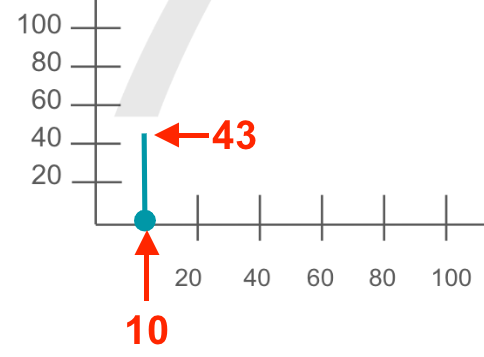
กราฟของจุด 10, 43 - ขั้นแรก สร้างแบบจำลองวิธีการพล็อตค่าระยะทาง และค่าของจุดข้อมูลบนแกน x ของกราฟ – กำหนดระยะทาง(มม.)
-
ทำเครื่องหมายจุดที่สอดคล้องกับค่าระยะทางตามแกน x ดังที่แสดงที่นี่ (ลูกศรแสดงจุดที่ประมาณ 10 บนแกน x)
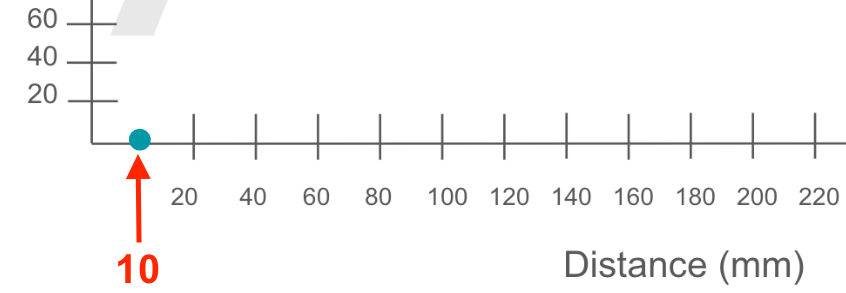
ทำเครื่องหมายค่าระยะทาง -
จากนั้นวาดเส้นขึ้นจากจุดบนแกน x ไปยังค่าเฉดสี ไปตามแกน y – กำหนดเป็นค่าเฉดสี (องศา)บนกราฟ เส้นนี้แสดงค่าสีประมาณ 43
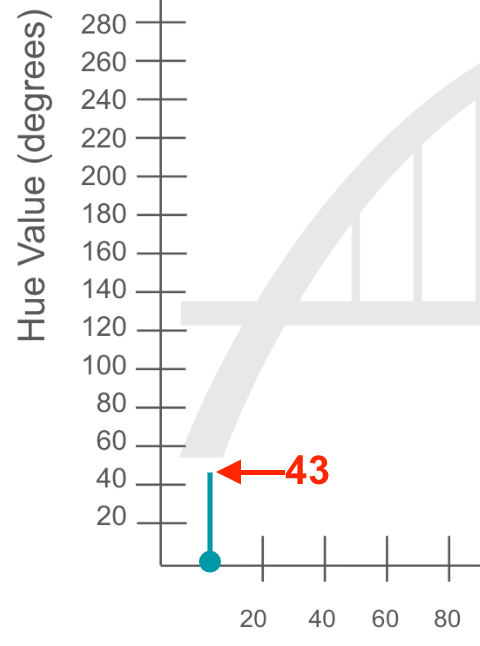
วาดเส้นเพื่อแสดงค่าสี
-
-
กราฟควรแสดงจุดข้อมูลแต่ละจุดเป็นเส้นแยกจากกัน โดยมีรูปแบบที่จุดข้อมูล "รอยแตก" มีลักษณะเหมือน "หนามแหลม" บนกราฟ ตัวอย่างนี้แสดงข้อมูลบันทึกบางส่วนที่พล็อตลงบนกราฟ
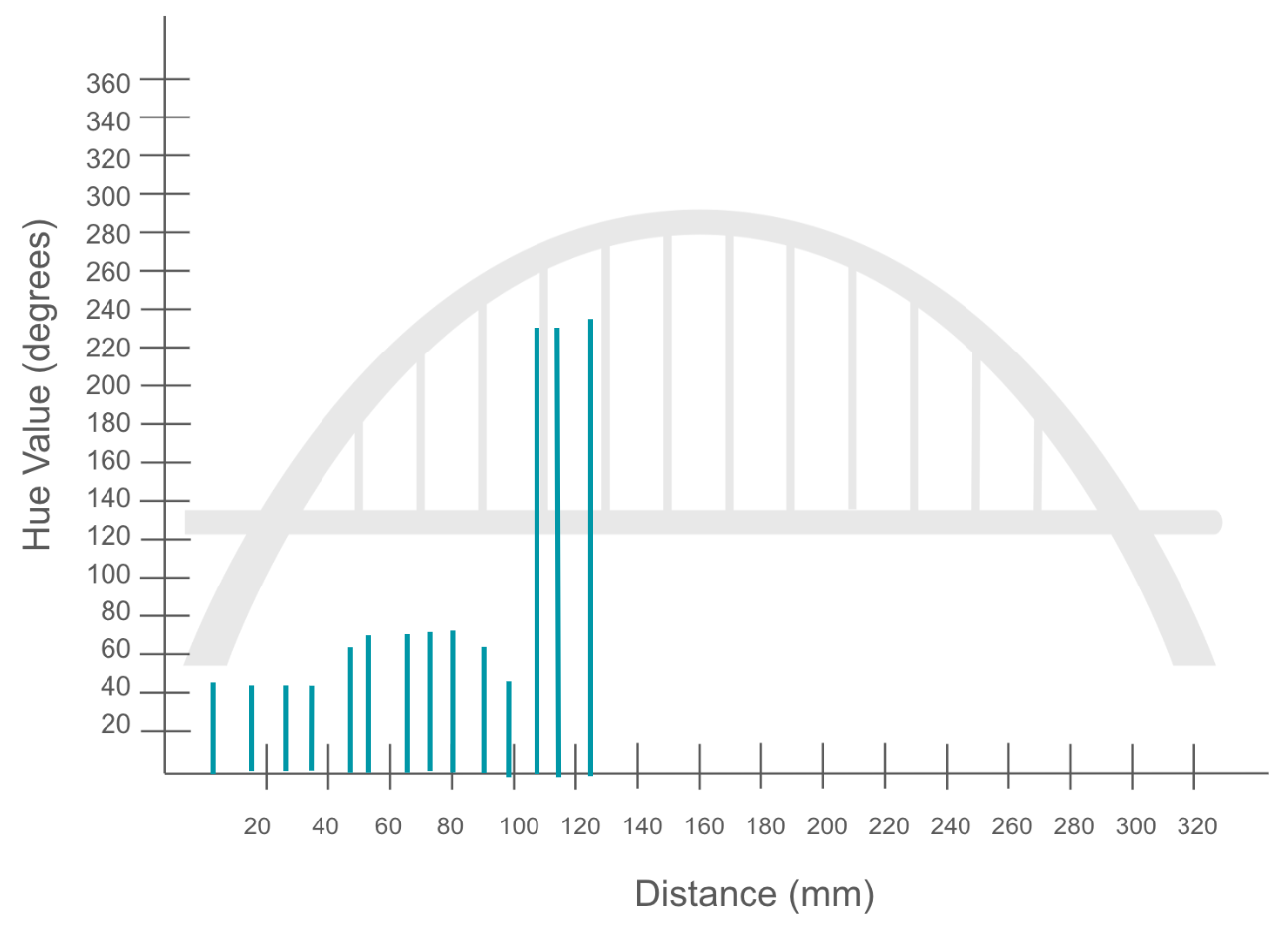
ตัวอย่างข้อมูลที่วาดลงบนกราฟ - เตือนนักเรียนว่าพวกเขาจะประมาณค่าบนกราฟโดยใช้มาตราส่วนที่กำหนดให้ และแต่ละจุดข้อมูลไม่จำเป็นต้องเป็นที่แน่นอน แต่ควรจะใกล้เคียง
- นักเรียนสามารถทำเครื่องหมายจุดกึ่งกลางระหว่างช่วงแต่ละช่วงบนแกน x และ y เพื่อดูช่วงห่างทีละ 10 แทนที่จะเป็น 20
- เมื่อนักเรียนทำกราฟเสร็จแล้ว ควรตรวจสอบกับคุณ จากนั้นนักเรียนจะบันทึกจุดข้อมูลที่สอดคล้องกับรอยแตกร้าวในตารางข้อมูลในรายงานการตรวจสอบสะพาน
-
แบบจำลองสำหรับให้นักเรียนระบุจุดข้อมูลที่สอดคล้องกับรอยแตกร้าว ค่าเฉดสีที่มากกว่า 200 แสดงถึงรอยแตกร้าว นักเรียนสามารถดูทั้งกราฟและ Print Console เพื่อระบุจุดข้อมูลที่มีค่าเฉดสีมากกว่า 200
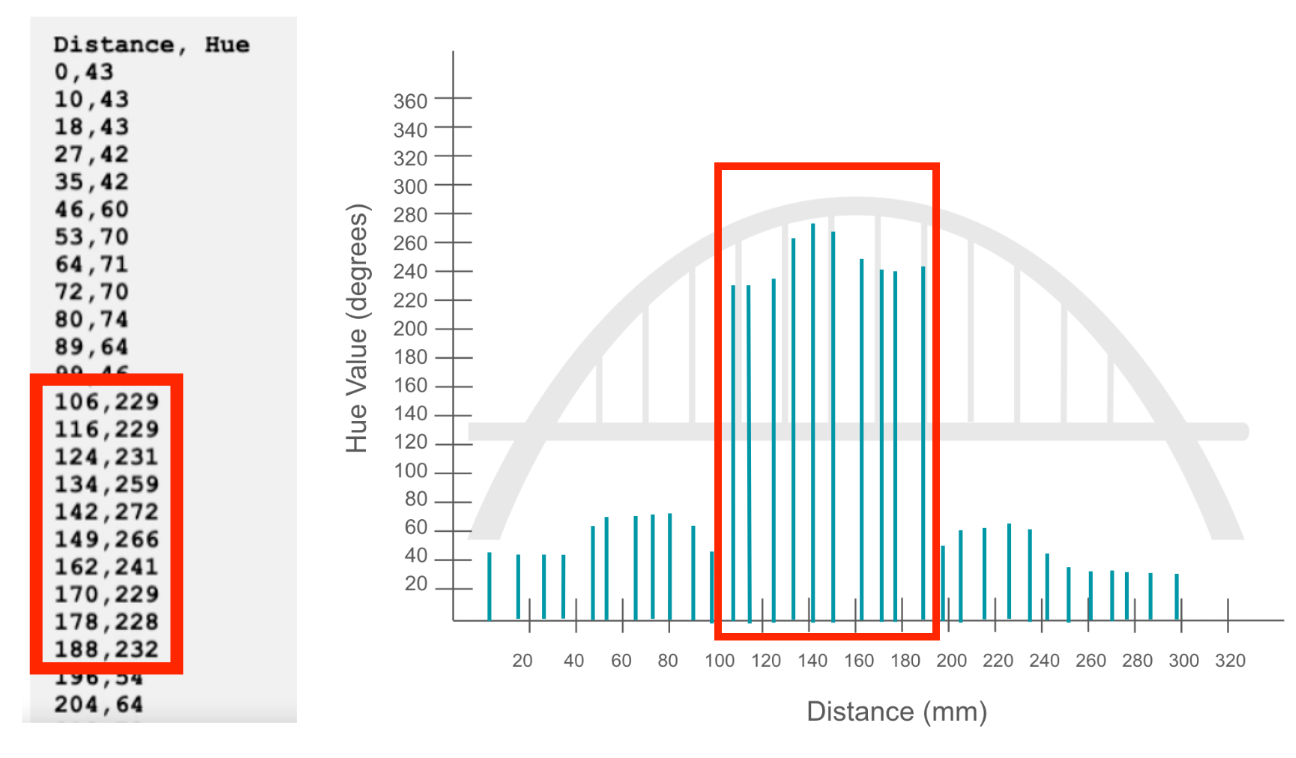
ข้อมูล 'แคร็ก' ใน Print Console และบนกราฟ - จำลองวิธีบันทึกจุดข้อมูลของรอยแตกร้าวจากคอนโซลการพิมพ์ลงในตารางข้อมูลในรายงานการตรวจสอบสะพาน
-
ระยะทางคือจะถูกบันทึกในคอลัมน์ระยะทางและระยะทางคือจะถูกบันทึกในคอลัมน์ค่าระยะทางคือดังที่แสดงที่นี่
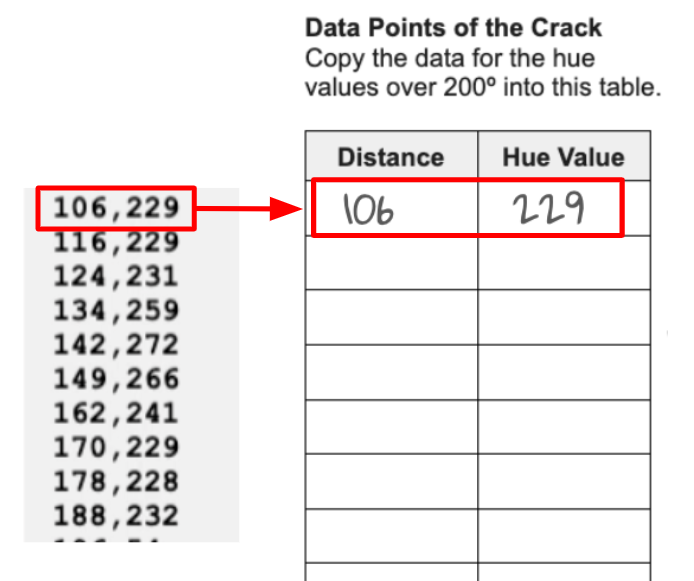
บันทึกจุดข้อมูลในตาราง -
นักเรียนควรบันทึกจุดข้อมูลตามลำดับ (เช่นเดียวกับที่อยู่ใน Print Console) จากระยะทางที่น้อยที่สุดไปยังค่าระยะทางที่มากที่สุด

บันทึกจุดข้อมูลตามลำดับที่
-
-
- ขั้นแรก สร้างแบบจำลองวิธีการพล็อตค่าระยะทาง และค่าของจุดข้อมูลบนแกน x ของกราฟ – กำหนดระยะทาง(มม.)
- อำนวยความสะดวกอำนวยความสะดวกในการสนทนากับนักเรียนเกี่ยวกับการสร้างกราฟและการบันทึกข้อมูลในขณะที่พวกเขาทำงานเป็นกลุ่ม
กระตุ้นให้ผู้เรียนเริ่มคิดเกี่ยวกับรูปแบบใดๆ ที่พวกเขาเห็นในข้อมูล โดยถามคำถาม เช่น:
- คุณสังเกตอะไรเกี่ยวกับข้อมูล? คุณเห็นรูปแบบใดๆ ในค่าระยะทางหรือไม่
- คุณสังเกตเห็นรูปแบบใดๆ ในค่าเฉดสีหรือไม่? คุณคิดว่ามันหมายถึงอะไร? ทำไม
- สะพานมีรอยแตกร้าวไหมคะ? คุณรู้ได้อย่างไร?
เพื่อช่วยให้นักเรียนคิดว่าพวกเขากำลังแสดงข้อมูลที่รวบรวมไว้อย่างไร ให้ถามคำถามเช่น:
- Print Console และกราฟแสดงข้อมูลเดียวกันหรือไม่ คุณอธิบายให้ฉันฟังได้ไหมว่าจุดข้อมูลบนกราฟเชื่อมต่อกับ Print Console ได้อย่างไร
- อะไรเป็นประโยชน์ต่อคุณมากกว่าในการระบุรอยแตกร้าวบนสะพาน? ทำไม
เพื่อช่วยให้นักเรียนฝึกฝนทักษะการอ่านกราฟ ให้นักเรียนระบุจุดข้อมูลหนึ่งหรือสองจุดบนกราฟ นอกจากนี้ยังช่วยให้คุณแน่ใจได้ว่าพวกเขาเข้าใจวิธีการแสดงข้อมูลในกราฟอย่างไร
- หากนักเรียนประสบปัญหาในการเชื่อมโยงจุดข้อมูลเข้ากับเส้นกราฟ ให้ลองแยกข้อมูลออกเพื่อให้พวกเขาสามารถเน้นที่ด้านใดด้านหนึ่งในแต่ละครั้ง
- ให้ชี้ไปที่ค่าระยะทาง 50, 100 หรือ 150 ตามแนวแกน x
- ให้ชี้ไปที่ค่าเฉดสี 80, 150 หรือ 220 ตามแนวแกน y
- จากนั้นให้พวกเขาใช้มือวาดตามเส้น 50, 80; 100, 150 หรือ 150 หรือ 220
เมื่อนักเรียนทำกราฟเสร็จแล้ว ให้พวกเขาเช็คอินกับคุณ ตรวจสอบให้แน่ใจว่ากราฟของแต่ละกลุ่มมีรูปแบบข้อมูลเดียวกัน คุณควรเห็น "จุดแหลม" ที่ทำเครื่องหมายไว้บนเส้นกราฟตรงกลางกราฟ เพื่อแสดงถึงรอยแตกร้าว
- เมื่อสร้างกราฟเสร็จแล้ว ให้แน่ใจว่านักเรียนบันทึกจุดข้อมูลของรอยแตกร้าวลงในตารางข้อมูลในรายงานการตรวจสอบสะพาน
- หากนักเรียนสร้างกราฟและบันทึกข้อมูลเสร็จเร็ว ขอให้พวกเขาคิดว่าจะระบุตำแหน่งของรอยแตกร้าวได้อย่างไรโดยอิงจากกราฟของพวกเขา พวกเขาคิดว่ามันอยู่ในโซนปลอดภัย เสี่ยง หรืออันตราย? ทำไม
หมายเหตุ: นักเรียนจะทำงานต่อไปโดยใช้จุดข้อมูลของรอยแตกร้าวจากห้องปฏิบัติการนี้และรายงานการตรวจสอบสะพานในห้องปฏิบัติการ 3 ต้องแน่ใจว่ารายงานจะถูกรวบรวมเพื่อใช้ในห้องปฏิบัติการครั้งต่อไป
- เตือนเตือนให้นักเรียนผลัดกันสร้างกราฟข้อมูลกับคู่ของตน พันธมิตรรายหนึ่งควรอ่านจุดข้อมูล ในขณะที่อีกฝ่ายสร้างกราฟ พวกเขาสามารถสลับบทบาทได้ทุกๆ 5 จุดข้อมูลเพื่อให้แน่ใจว่าทั้งสองฝ่ายมีโอกาสได้ทำงานกับข้อมูลและกราฟ
เตือนนักเรียนว่า "ผู้อ่าน" ควรตรวจสอบเส้นที่ "ผู้สร้างกราฟ" วาดเพื่อให้แน่ใจว่าตรงกับจุดข้อมูลอย่างถูกต้อง
- ถามถามว่าพวกเขาคิดอย่างไรว่าการแสดงข้อมูลเดียวกันในรูปแบบต่างๆ จะเป็นประโยชน์ต่อผู้คนในการเรียนรู้จากข้อมูลนั้นได้อย่างไร ลองนึกถึงสถานการณ์เช่นเมนูร้านอาหารที่มีรูปภาพและคำอธิบายอาหารเป็นลายลักษณ์อักษร ซึ่งเป็นข้อมูลเดียวกัน แต่แสดงออกมาได้สองวิธี เหตุใดการมีวิธีต่างๆ มากมายในการแสดงภาพข้อมูลจึงมีประโยชน์?